Windows 11 החדש מציע חוויה משופרת למשתמשי המחשב עם המראה שלו כמו MAC, לוח ההגדרות המעודן או ממשק המשתמש. יחד עם המראה החדש והתכונות המשופרות, הוא מציע גם עיצוב מחודש המכסה את תפריט התחל הממוקם במרכז, שורת המשימות, מרכז ההתראות וכו'.
אם כבר מדברים על מרכז ההודעות, אפילו לזה יש עיצוב חדש, וכעת ניתן לגשת אליו מסמל התאריך והשעה שנמצא בקצה הימני התחתון של המסך, במקום מרכז הפעולות רכזת. אזור זה יציג את כל ההתראות שהתקבלו והבאנר של ההתראות יהיה גלוי למשך 5 שניות ולאחר מכן הוא ייעלם. זהו זמן ברירת המחדל עבור הבאנר.
לא רק זה, אזור זה מציג גם את מספר ההתראות מאפליקציות ושירותים שונים. אם תקבל מספר התראות רק מאפליקציה או שירות אחד, תראה ספירת "1". לדוגמה, אם אתה מקבל מספר הודעות בסקייפ, תראה התראה "1" עבור Skype. אם ההתראות הן משתי אפליקציות שונות, תראה ספירת "2" וכן הלאה.
החלק הטוב ביותר הוא שאתה יכול גם לראות את ההתראות במסך הנעילה של Windows. עם זאת, אם ההתראות במערכת שלך מופעלות ואתה לא רואה את זה במסך הנעילה, רוב הסיכויים שההתראות כבויות עבור מסך הנעילה שלך. הנה איך להציג התראות במסך הנעילה ב-Windows 11.
פרסומת
כיצד להציג או להסתיר התראות במסך הנעילה
כן, אתה יכול גם לבחור להציג את ההתראות במסך הנעילה של מחשב Windows 11 שלך לנוחיותך. בוא נראה איך:
שלב 1: לחץ מפתח Windows ואני יחד בבת אחת כדי לפתוח הגדרות.
שלב 2: לחץ על מערכת מהתפריט השמאלי ולאחר מכן לחץ על התראות מהצד הימני.
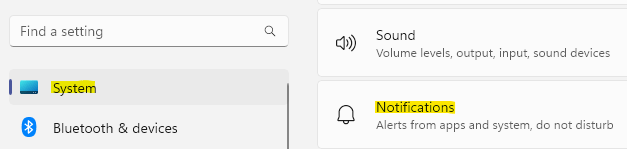
שלב 3: לאחר מכן, לחץ על התראות והוא יתרחב.
שלב 4: כעת, סמן את התיבה שליד הצג התראות במסך הנעילה אוֹפְּצִיָה.
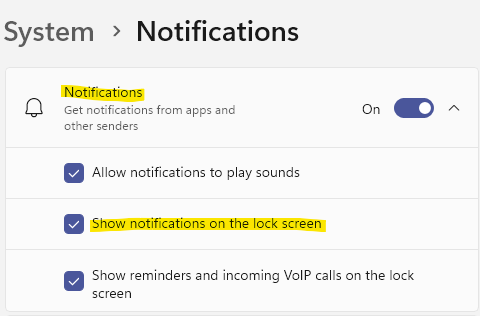
לאחר שתסיים, סגור את אפליקציית ההגדרות ובדוק את מסך הנעילה של המערכת שלך, וכעת אתה אמור לקבל את ההתראות.
שלב 1 - הורד את כלי התיקון למחשב Restoro מכאן
שלב 2 - לחץ על התחל סריקה כדי למצוא ולתקן כל בעיה במחשב באופן אוטומטי.


